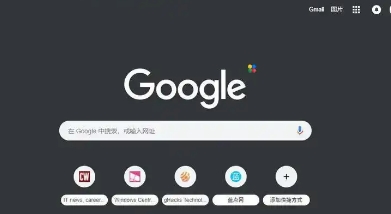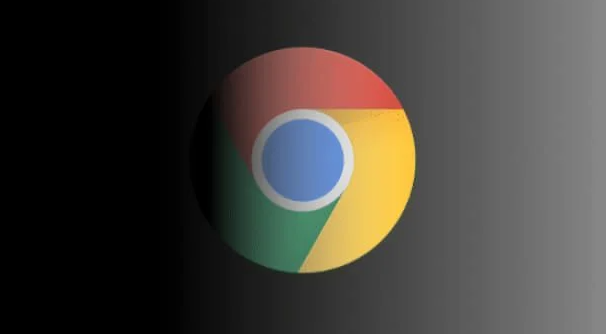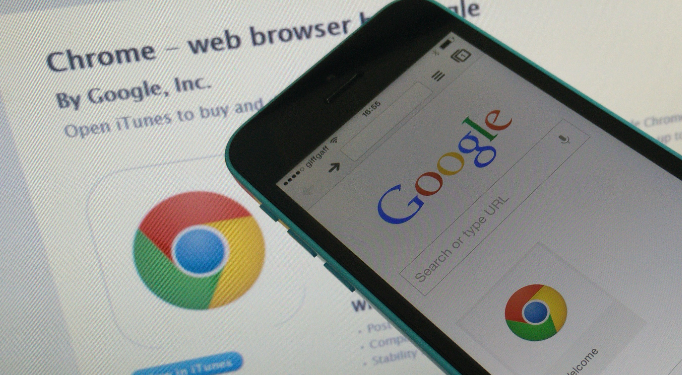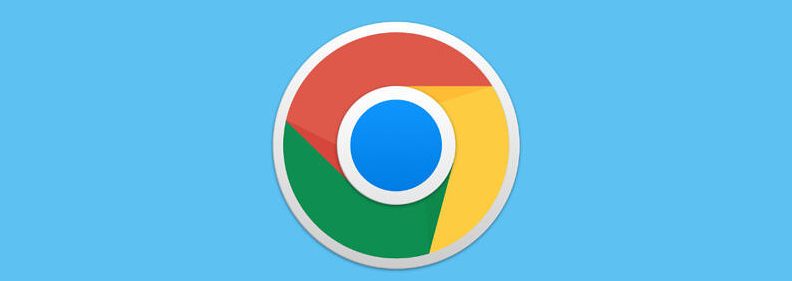当前位置:
首页 >
Chrome浏览器视频播放流畅性提升方法
Chrome浏览器视频播放流畅性提升方法
时间:2025年05月28日
来源: 谷歌浏览器官网
详情介绍
首先,调整硬件加速设置。Chrome浏览器默认启用硬件加速功能,利用GPU提升渲染性能。若遇到卡顿,可尝试关闭该功能:点击右上角菜单栏的三个点,选择“设置”,进入“高级”页面,在“系统”部分取消勾选“使用硬件加速模式”。此操作可降低CPU和GPU负载,但可能影响动画效果。若电脑支持,建议更新显卡驱动至最新版本,确保硬件与浏览器兼容。
其次,清理缓存和Cookie。长期积累的缓存文件可能占用大量磁盘空间,导致浏览器运行缓慢。按Ctrl+Shift+Del组合键,选择“缓存图像和文件”及“Cookie及其他网站数据”,点击“清除数据”。定期清理可减少加载时间,尤其对经常访问的视频网站(如YouTube)效果显著。若问题持续,可尝试无痕模式(快捷键Ctrl+Shift+N)测试是否为缓存导致。
然后,优化网络连接。视频卡顿可能与网络带宽不足有关。在Chrome设置中进入“隐私与安全”,关闭“预测性网络动作”选项,减少后台数据预加载。若使用Wi-Fi,尽量靠近路由器或切换至5GHz频段。对于在线视频平台(如Netflix),可手动降低画质:右键点击视频区域,选择“质量报告”,调整分辨率至“中等”或“基础”档位。此外,关闭其他设备的下载任务或P2P软件,避免带宽被占用。
接着,禁用不必要的扩展程序。部分插件(如广告拦截器或代码注入类工具)可能干扰视频加载。进入“更多工具→扩展程序”,逐一禁用非必要插件,尤其是与视频相关的工具(如Flash辅助组件)。重启浏览器后测试流畅度。若怀疑特定插件导致问题,可尝试逐个启用排查。
最后,更新浏览器版本。旧版Chrome可能存在未修复的性能漏洞。点击右上角菜单,选择“帮助→关于Google Chrome”,自动检查更新并重启。若问题仍存在,可尝试重置浏览器设置:进入“高级→重置与清理”,选择“将设置还原为原始默认设置”,保留书签和密码,删除临时数据。通过以上方法,可针对性解决Chrome浏览器视频播放卡顿问题,提升观看体验。
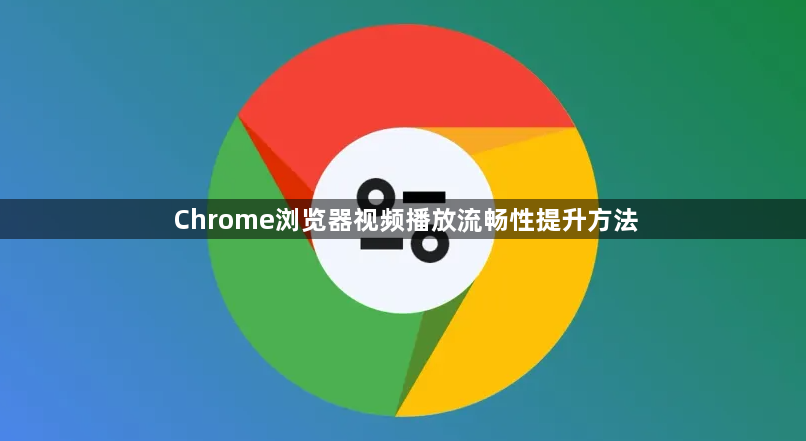
首先,调整硬件加速设置。Chrome浏览器默认启用硬件加速功能,利用GPU提升渲染性能。若遇到卡顿,可尝试关闭该功能:点击右上角菜单栏的三个点,选择“设置”,进入“高级”页面,在“系统”部分取消勾选“使用硬件加速模式”。此操作可降低CPU和GPU负载,但可能影响动画效果。若电脑支持,建议更新显卡驱动至最新版本,确保硬件与浏览器兼容。
其次,清理缓存和Cookie。长期积累的缓存文件可能占用大量磁盘空间,导致浏览器运行缓慢。按Ctrl+Shift+Del组合键,选择“缓存图像和文件”及“Cookie及其他网站数据”,点击“清除数据”。定期清理可减少加载时间,尤其对经常访问的视频网站(如YouTube)效果显著。若问题持续,可尝试无痕模式(快捷键Ctrl+Shift+N)测试是否为缓存导致。
然后,优化网络连接。视频卡顿可能与网络带宽不足有关。在Chrome设置中进入“隐私与安全”,关闭“预测性网络动作”选项,减少后台数据预加载。若使用Wi-Fi,尽量靠近路由器或切换至5GHz频段。对于在线视频平台(如Netflix),可手动降低画质:右键点击视频区域,选择“质量报告”,调整分辨率至“中等”或“基础”档位。此外,关闭其他设备的下载任务或P2P软件,避免带宽被占用。
接着,禁用不必要的扩展程序。部分插件(如广告拦截器或代码注入类工具)可能干扰视频加载。进入“更多工具→扩展程序”,逐一禁用非必要插件,尤其是与视频相关的工具(如Flash辅助组件)。重启浏览器后测试流畅度。若怀疑特定插件导致问题,可尝试逐个启用排查。
最后,更新浏览器版本。旧版Chrome可能存在未修复的性能漏洞。点击右上角菜单,选择“帮助→关于Google Chrome”,自动检查更新并重启。若问题仍存在,可尝试重置浏览器设置:进入“高级→重置与清理”,选择“将设置还原为原始默认设置”,保留书签和密码,删除临时数据。通过以上方法,可针对性解决Chrome浏览器视频播放卡顿问题,提升观看体验。